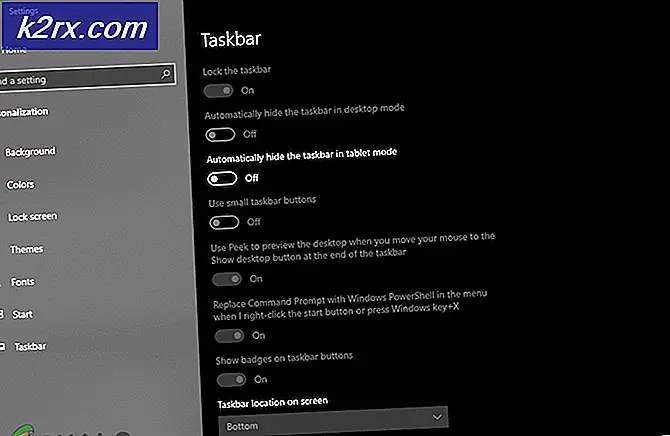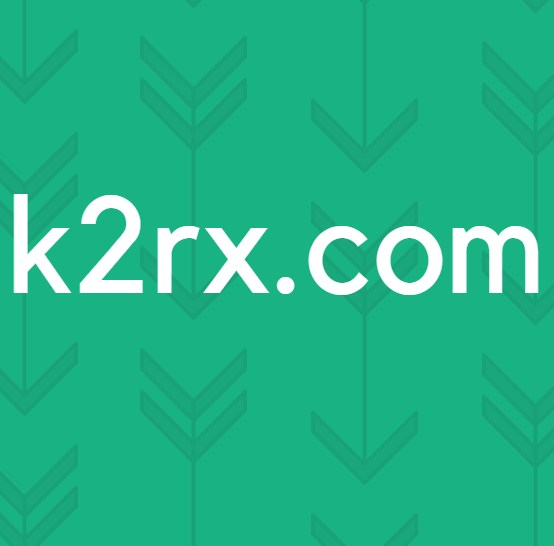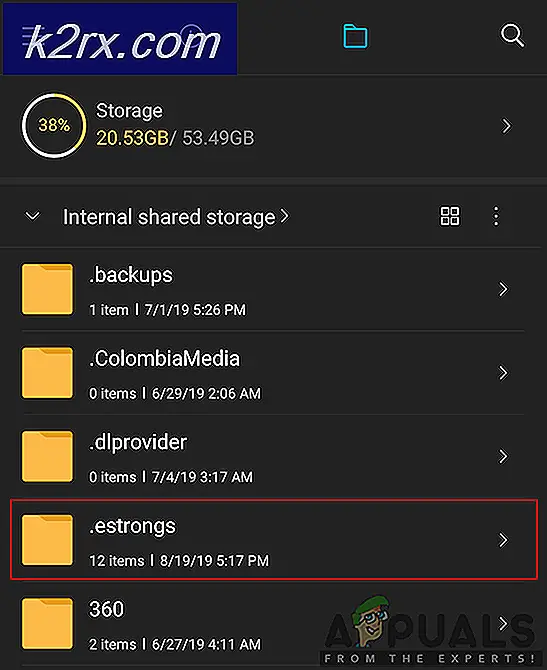Wie können Sie den Datenverkehr und andere Details Ihrer Router und Switches in Echtzeit anzeigen?
Egal wie Sie es betrachten, es gibt fast überall ein Netzwerk. Dies ist zweifellos auf die schiere Entwicklung der im Internet verfügbaren Technologien zurückzuführen. Wir sind uns alle einig, dass sich die Netzwerke viel mehr verheddert haben und die jüngsten Entwicklungen sicherlich ein Grund dafür waren. Abgesehen davon kann man die einfache Anzahl von Geräten, die jetzt im Internet existieren können, nicht einfach ignorieren, dank des Internet der Dinge oder des Internet der Dinge.
Damit wird der Datenverkehr auf Ihren Netzwerkgeräten, zu dem auch Ihre Router und Switches gehören, sicherlich zunehmen. Je mehr Geräte in Ihr Netzwerk eingebunden werden, desto schwieriger wird es, es insgesamt zu verwalten, da eine ganze Reihe von Daten gepflegt werden müssen. Daher ist die manuelle Vorgehensweise veraltet und nicht mehr im Bilde. Zum Glück gibt es Tonnen von Netzwerk-Tools und Dienstprogramme Jetzt verfügbar, da Sie ein Tool für fast jede Netzwerkaufgabe finden können.
Um ein optimales Netzwerk aufrechtzuerhalten, müssen Sie Ihr Netzwerk auf vielen verschiedenen Ebenen im Auge behalten. Dies schließt die Geräte ein, die Konnektivität zu den anderen Geräten in Ihrem Netzwerk bereitstellen. Wenn Sie den Datenverkehr und andere Statistiken wie die Portkonfiguration und mehr kennen, kann dies sehr hilfreich sein. Sie hilft Ihnen dabei, nicht autorisierte Geräte in Ihrem Netzwerk zu identifizieren und Probleme zu beheben, falls sie auftreten sollten. Daher spielt die Überwachung eine wichtige Rolle bei der Verwaltung eines Netzwerks.
Herunterladen des Echtzeit-Schnittstellenmonitors
Wie Sie wahrscheinlich bereits wissen, finden Sie eine Reihe von Tools, mit denen Sie die Statistiken Ihrer Router und Switches überwachen können. Die Menge ist so hoch, dass Neulinge oft eine harte und langweilige Zeit durchmachen müssen, um das richtige Werkzeug zu finden. Es sollte nicht schwierig sein, die richtigen Softwaretools zu finden. Dies ist auch das Motto des Unternehmens, dessen Produkt wir heute verwenden werden.
Solarwinds Engineers Toolset (Hier herunterladen) ist eine Netzwerksoftware, die eine ganze Reihe von Funktionen und Tools enthält, mit denen Ihre Aufgaben unterhaltsamer und einfacher werden. Das Produkt enthält über 60 Tools, die in verschiedenen Netzwerkbereichen eingesetzt werden können, von der Fehlerbehebung bis zur Erkennung Ihres Netzwerks, von der Überwachung Ihres Netzwerks in Echtzeit bis zum Empfang von Warnungen. Das Toolset enthält fast alles, was Sie verwenden können.
Wir werden das Toolset in diesem Handbuch verwenden. Stellen Sie daher sicher, dass Sie das Tool herunterladen. Sie können den von Solarwinds bereitgestellten Testzeitraum nutzen, um das Tool herunterzuladen und das Produkt selbst zu bewerten. Nachdem Sie das Tool heruntergeladen haben, installieren Sie es auf einem der Systeme in Ihrem Netzwerk und lesen Sie den Artikel, um weitere Anweisungen zu erhalten.
Was ist das Echtzeit-Schnittstellenüberwachungstool?
Das Solarwinds Engineers Toolset enthält das Real-Time Interface Monitor-Tool, mit dem kontinuierlich Statistiken Ihrer Router und Switches angezeigt werden. Das Tool verfügt über mehr als 30 Statistikgruppen, die mehr als 400 Standard- und proprietäre Statistiken enthalten. Dazu gehören Verkehrsdetails, Ethernet- / Port-Konfiguration, Details zu Fehlermeldungen, Status verschiedener Schnittstellen und Ports, ARP-Cache und vieles mehr.
Wir werden dieses Tool aus dem Engineers Toolset in diesem Handbuch heute verwenden.
Anzeigen von Echtzeitdetails von Routern und Switches
Nachdem dies alles gesagt ist, können wir Ihnen endlich zeigen, wie Sie die verschiedenen Statistiken zu Ihren Routern und Switches anzeigen können. Dank des Echtzeit-Interface-Monitor-Tools ist dies sehr einfach. Für die Echtzeitüberwachung benötigen Sie eine SNMP-Community-Zeichenfolge. Stellen Sie daher sicher, dass Sie diese bei sich haben, da Sie sie benötigen, während Sie dem Tool ein Gerät hinzufügen. So fügen Sie dem Real-Time Interface Monitor-Tool ein Gerät hinzu:
- Öffnen Sie zunächst das Engineers Toolset, indem Sie das öffnen Startmenü und auf der Suche nach dem Toolset Launchpad.
- Geben Sie anschließend in der bereitgestellten Suchleiste Real-Time Interface Monitor ein und drücken Sie die Eingabetaste oder klicken Sie auf das angezeigte Ergebnis. Danach klicken Sie auf Starten Schaltfläche für den Echtzeit-Schnittstellenmonitor. Alternativ können Sie einfach zum gehen Netzwerküberwachung Abschnitt auf der linken Seite und klicken Sie dann auf Starten Taste für das besagte Werkzeug.
- Wenn Sie die Orion-Version des Tools installiert haben, können Sie auch über die Orion-Webkonsole auf den Echtzeit-Schnittstellenmonitor zugreifen. Dies ermöglicht den Fernzugriff auf das Tool, was in einem großen Netzwerk sehr hilfreich sein kann, wenn Sie pünktlich sein müssen oder wenn verschiedene Benutzer das Tool verwenden müssen.
- Um auf die Webkonsole zuzugreifen, geben Sie in einem Webbrowser das I einPAddressorHostname: Port. Der Standardport ist 8787 also sollte es ungefähr so aussehen IPAddressorHostname: 8787. Die Webkonsolenversion des Tools folgt den ähnlichen Anweisungen, wobei die Schaltflächen etwas anders formuliert sind. Auf die Tools kann unter zugegriffen werden Mein Dashboard> Toolset.
- Sobald das Tool geöffnet wurde, klicken Sie auf Wählen Gerät Möglichkeit. In der Webkonsole müssen Sie auf das Non hinzufügen–Orion Gerät.
- Geben Sie die Anmeldeinformationen des Geräts in das neue Fenster ein, das angezeigt wird, und klicken Sie dann auf OK Taste.
- Wenn dies erledigt ist, klicken Sie auf Monitor Taste, um die Überwachung des Geräts zu starten.
- Sie können alle gewünschten Statistiken anzeigen, indem Sie sie unter auswählen Statistiken Gruppe aufführen.
- Wenn Sie möchten, können Sie das Aktualisierungsintervall für Statistiken in den Einstellungen verkürzen. Klicken Sie dazu einfach auf Datei Option in der Menüleiste und gehen Sie dann zu die Einstellungen.
- Danach in der Allgemeines Registerkarte, verschieben Sie die Statistiken Aktualisieren Intervall Schieberegler nach Ihren Wünschen, um das Aktualisierungsintervall zu ändern.
- Wenn Sie fertig sind, klicken Sie auf OK Schaltfläche, um die Änderungen zu speichern.
- Darüber hinaus können Sie auch beliebige Statistiken exportieren oder drucken. Klicken Sie dazu einfach auf Datei Option und wählen Sie dann Export oder Drucken beziehungsweise.